Vous êtes encore beaucoup trop nombreux à ne jamais sauvegarder vos données. Pourquoi passer autant devant votre ordinateur vous votre smartphone à produire du contenu pour risquer de tout perdre au moindre problème ? Sauvegarder ses données n’est pas une option, ça doit être un rituel. Plus vous automatiserez le processus moins vous aurez à y penser, mais même avec peu de moyens vous devez sauvegarder le fruit de votre créativité. Voici quelques stratégies de sauvegardes à mettre en place.
1- Comment sauvegarder vos données si vous avez un NAS?
Je fais régulièrement la promotion des NAS sur SysKB. Ces systèmes géniaux permettent de centraliser toutes vos données et de les rendre disponibles très simplement à tous vos périphériques. Je vous invite à consulter mon article intituler comment choisir son NAS si vous voulez en savoir un peu plus sur le sujet.

Centraliser vos données sur un NAS présente également l’avantage de pouvoir sauvegarder ses données plus simplement que si elles sont dispersées sur tous vos périphériques.
Par exemple sur mon NAS Synology je stocke absolument tout : films, vidéos, photos, musiques, documents divers. Pour sauvegarder mon NAS c’est très simple :
- Une première tâche de sauvegarde dans le NAS duplique le disque 1 du NAS vers le disque 2 du NAS. Et oui je n’utilise pas le système de miroir des NAS qui ne m’intéresse pas car en cas de virus les 2 disques sont attaqués. Je préfère faire de la sauvegarde.
- Une seconde tâche de sauvegarde externalise les données les plus critiques à mes yeux (photos et documents) dans le Cloud Synology. Cela pourrait être Dropbox, Amazon ou autres.
- Enfin une troisième tâche de sauvegarde que je lance manuellement permet d’externaliser mes données sur un gros disque dur USB externe que je branche de temps en temps.
Je dispose donc de 3 jeux de sauvegardes et cela me demande quasiment aucun effort.
Par contre cela demande un budget non négligeable.
- Un NAS Synology à 2 baies coûte environ 180 EUR.
- A cela il faut rajouter 2 disques durs adaptés à mettre dans le NAS pour stocker vos données pour un budget d’environ 160 EUR pour 3 disques de 2TB.
- Un gros disque USB externe Seagate de 4 TB à moins de 100 EUR pour un export manuel occasionnel des données du NAS
- Ajoutez 2 EUR par mois pour externaliser 300 GB de données dans le Cloud Synology ou dans un autre Cloud.
Au total cette solution coûte environ 440 EUR, plus l’abonnement Synology Cloud C2.
Cela fait 7 ans que j’ai ce type de solution en place, elle est donc bien rentabilisée et m’a coûté finalement que 62 EUR par an jusqu’alors, et elle n’est pas obsolète, je met mon article à jour chaque année et je vois le coût annuel de mon investissement baisser de plus en plus sans avoir dépensé 1 centime de plus !
2- Comment sauvegarder les données quand vous n’avez pas de NAS?
Sans NAS c’est beaucoup moins drôle car vous allez devoir sauvegarder vos données périphériques par périphériques. Vous pouvez souscrire un service de sauvegarde dans le Cloud et / ou sauvegarder vos données sur un ou plusieurs disques USB externes.
La sauvegarde sans le Cloud
La solution la plus évidente et la plus simple est de sauvegarder vos données dans le Cloud.
Je recommande pour cela l’utilisation de la solution de sauvegarde illimitée Backblaze dont je détaille son intérêt dans mon article Sauvegarde illimitée de votre PC dans le Cloud avec Backblaze.
BackBlaze est un vrai spécialiste de la sauvegarde avec une offre efficace et la plus économique du marché. BackBlaze gère sa propre infrastructure et développe ses propres systèmes de sauvegarde. En image une photo d’un Datacenter BackBlaze.

La sauvegarde sur Disque USB
Si vous ne voulez ou ne pouvez pas sauvegarder dans le Cloud vous allez devoir faire à l’ancienne en branchant un disque dur USB externe sur votre ordinateur pour sauvegarder vos données importantes.
La solution n’est pas très sexy mais tout à fait pertinente si vous bougez beaucoup et 1000 fois mieux que de ne rien sauvegarder du tout.
Et puis les disques durs ont beaucoup évolués et pour cette usage je vous recommande vivement d’utiliser un disque externe USB 3.0 de type SSD :
- De type SSD plutôt que Mécanique. Le SSD n’est en réalité pas un disque mais une carte mémoire non volatile bien moins fragile que le disque mécanique traditionnel, mais surtout 5 à 10 fois plus rapide !
- Une connectivité de type USB 3.0 qui exploitera au mieux les performance du SSD. Un disque rapide avec une interface de transfert lente n’apportera pas grand chose, vous êtes d’accord ?
N’achetez pas n’importe quoi car dans ce domaine l’offre est large mais la qualité de l’interfaçage USB n’est pas toujours au RDV. Je vous recommande donc sans hésiter les disques Samsung T5 disponibles dans plusieurs volumétries et à différents prix.

Certes ce n’est pas donné, mais l’intérêt est que vous ne mettrez pas 3 heures à sauvegarder votre ordinateur. Les disques SSD sont 5 à 10 fois plus rapides et ils sont également minuscules et donc très simples à manipuler. Ils peuvent même être brancher à votre Smartphone si vous avez des données à sauvegarder ou des fichiers à transférer.
Le Samsung T5 est minuscule (74 x 57,3 x 10,5 mm), ne pèse que 51 grammes et dispose d’une connectique USB-C, bien vu.

Le débit annoncé théorique est de 540 Mo/s, en réalité les tests sur les forums convergent plutôt vers un débit de 491 Mo/s en écriture et 524 Mo/s en lecture, ce qui est plutôt excellent.
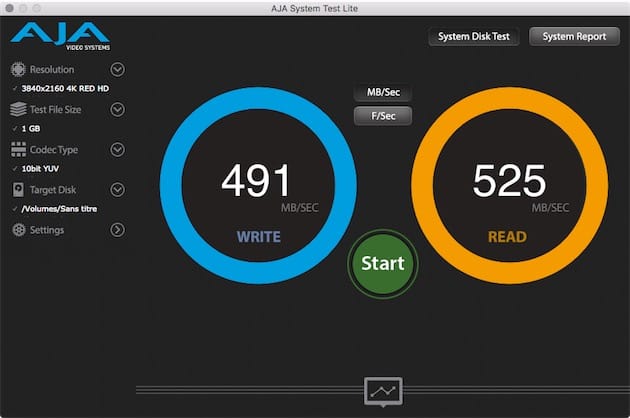
Conclusion
J’espère que cet article vous éclairera un peu sur le sujet. La sauvegarde sur disque USB Externe est généralement la plus privilégiée par les débutants par manque de connaissance sur les NAS ou les solutions de sauvegarde dans le Cloud. Ca fait le job et c’est mieux que rien !
La mise en oeuvre d’un NAS nécessite en effet un peu de temps et d’implication pour bien appréhender le sujet. N’achetez pas par dépit un NAS dans un supermarché, vous risqueriez de faire le mauvais choix en achetant un matériel pénible à configurer et pas très stable dans le temps.
La marque qui fait fureur est Synology mais QNAP ou Asustor proposent également d’excellentes solutions. Consultez mon comparatif des meilleurs NAS à 2 baies pour découvrir ma sélection de NAS.
Les services de sauvegardes dans le Cloud sont utiles pour externaliser un exemplaire de vos sauvegardes à l’extérieur de chez vous. En cas de restauration massive des données cela pourra pendre plusieurs semaines pour tout récupérer, mais vous pourrez récupérer vos données et ça vaut le coup d’attendre non? BackBlaze propose toutefois de vous envoyer un disque en cas de besoin urgent de récupérer toutes vos données suite à un sinistre. Astucieux et peu d’acteurs proposent cela.
